Bixby trên Samsung còn quá non trẻ và cần một thời gian để hoàn thiện, nhưng các máy có Bixby phải làm sao ? Tại sao không thử áp dụng cách bật Google Assistant bằng phím Bixby với hướng dẫn sau đây.
Chúng ta có thể sử dụng Google Assistant tiếng Việt bằng phím Bixby, một công cụ có mặt trên một số máy cao cấp của Samsung nhưng nó lại không được trọng dụng. Và cách bật Google Assistant bằng phím Bixby chính là lúc để Bixby hữu dụng trở lại. Cùng xem hướng dẫn dưới đây để biết cách sử dụng Google Assistant tiếng Việt bằng Bixby là như thế nào.
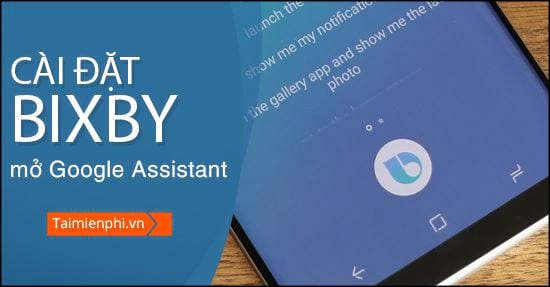
Mẹo bật Google Assistant bằng phím Bixby
- Doad Google Assistant cho Android
- Doad Google Assistant cho iPhone
Hướng dẫn bật Google Assistant bằng phím Bixby
- Tải Bixby Remapper Tại đây.
Bước 1: Sau khi tải xong chúng ta nhấn vào cài đặt và đợi cho ứng dụng Bixby Remapper cài đặt hoàn tất.
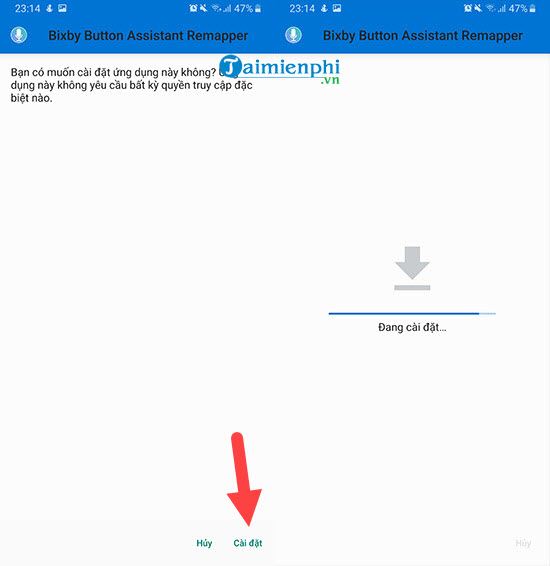
Bước 2: Sau khi cài đặt xong Bixby chúng ta tiến hành mở nó ra luôn, tại đây chúng ta nhấn vào Google và lựa chọn luôn luôn.

Bước 3: Trước khi vào Bixby chúng ta cần phải bật Bixby trước bằng cách nhấn và giữ vào màn hình và sau đó chúng ta kích hoạt Bixby Home, sau đó bạn nhấn 2 lần nút Bixby để vào giao diện của Bixby.

Bước 4: Trong giao diện Bixby chúng ta lựa chọn biểu tượng ba chấm >chọn tiếp Settings và tại đây bạn hãy nhớ lựa chọn Bixby Key ở dưới. Đây là tính năng quyết định có bật Google Assistant bằng phím Bixby hay không.

Bước 5: Ở đây có 2 lựa chọn cho bạn, ở dòng đầu tiên là mở Bixby bằng 1 lần nhấn và nhấn 2 lần thì mở ứng dụng khác. Dòng thứ 2 thì ngược lại và tùy bạn lựa chọn dòng nào. Các nhân tôi chỉ muốn sử dụng Google Assistant do đó để bật Google Assistant bằng phím Bixby thuận lợi nhất chúng tôi chọn dòng thứ.

Tiếp sau đó bạn kích hoạt nó lên và chọn tiếp Open App.
Bước 6: Ở đây bạn chọn đến ứng dụng Bixby Buttton Assistant Remapper và sau đó đóng lại. Bây giờ hãy cùng thử xem việc bật Google Assistant bằng phím Bixby có hoàn tất hay không.

Bước 7: Giờ đây bạn chỉ cần nhấn một lần duy nhất vào phím Bixby, ngay lập tức giao diện Google Assistant sẽ hiện lên nếu bạn làm đúng ở phía trên và như vậy chúng ta đã hoàn tất bật Google Assistant bằng phím Bixby rồi đó.

https://thuthuat.taimienphi.vn/cach-bat-google-assistant-bang-phim-bixby-46682n.aspx
Trên đây là hướng dẫn cách bật Google Assistant bằng phím Bixby, với thủ thuật cơ bản trên sẽ giúp bạn có thể tận dụng tối đa được phím Bixby, và ngoài ra chúng ta đã có thể cài Google Assistant tiếng Việt trên iPhone được rồi, thậm chí việc cài Google Assistant tiếng Việt trên iPhone và sử dụng còn tốt hơn nhiều so với siri của hãng.